Free Lossless Audio Codded o popolarmente noto come FLAC è uno dei tanti tipi di audio utilizzati da molte persone. Tendono a riprodurre musica e canzoni utilizzando questo formato. Questo è compatibile anche con molti lettori multimediali come gli stereo.
Ma sebbene questo formato FLAC sia molto affidabile ed è supportato da numerosi lettori, gli audio di questo formato non possono ancora essere riprodotti su computer Mac e altri dispositivi e gadget portatili Apple. Per risolvere questo problema, dobbiamo evidenziare i modi per farlo converti gli audio FLAC in Apple Lossless per poter godere di questi file audio FLAC sul tuo computer Mac.

Ma cos'è questo formato Apple Lossless? Questo è simile a FLAC che offre anche una qualità audio straordinaria e per riprodurre musica sui tuoi gadget Apple, i file dovrebbero essere in formato ALAC poiché è completamente supportato sia da iTunes che da iOS. sei interessato a scoprire questi diversi mezzi, assicurati di continuare a leggere questo post e rimanere su questa pagina. Cominciamo con questa prima opzione.
Guida ai contenutiParte 1: le prime quattro opzioni per convertire FLAC in Apple LosslessParte 2: un eccellente convertitore video da tenere in considerazioneParte 3: In conclusione
Any Audio Converter è un convertitore all-in-one che ti offre un modo per convertire sia musica che video. Questo può anche essere utilizzato come downloader di YouTube e un'opzione per il ripping e la masterizzazione di DVD. Inoltre, anche questo consente l'editing di video e audio con la funzione di ritaglio e fantastici effetti speciali. Questo convertitore può essere scaricato gratuitamente dal web!
Di seguito sono riportati i passaggi da eseguire.
Passaggio 1: cerca il sito di Any Audio Converter e assicurati di scaricare il software gratuito. Una volta ottenuto, esegui l'installazione.
Passaggio 2: una volta installato, avvia e apri il programma.
Passaggio 3: dall'interfaccia, vedrai le opzioni di menu in alto. Dovresti selezionare "Aggiungi video " opzione. Ti viene quindi data la possibilità di scegli e sfoglia i file FLAC a cui desideri convertirti. Se si desidera convertire più file, è possibile con questo programma.
Passaggio 4: una volta importati i file, vai al "Formato di uscita "E seleziona"Apple Lossless Audio "Formato dall'elenco a discesa che vedrai sullo schermo.
Passaggio 5: trova il "Impostazioni profilo "Nell'angolo in alto a destra dello schermo. Qui è dove specificherai la cartella in cui verrà salvato il file di output.
Passaggio 6: poiché è stato detto che questo software ha una funzione di modifica, è possibile regolare le impostazioni della conversione facendo clic sul pulsante "Opzione audio "Che puoi facilmente vedere nell'angolo in basso a destra dell'interfaccia.
Passaggio 7: infine, spuntando il pulsante "Converti ora! "Nell'area in alto a destra dello schermo, appena sotto il pulsante" Impostazioni ", inizierà la conversione da FLAC a Apple Lossless.
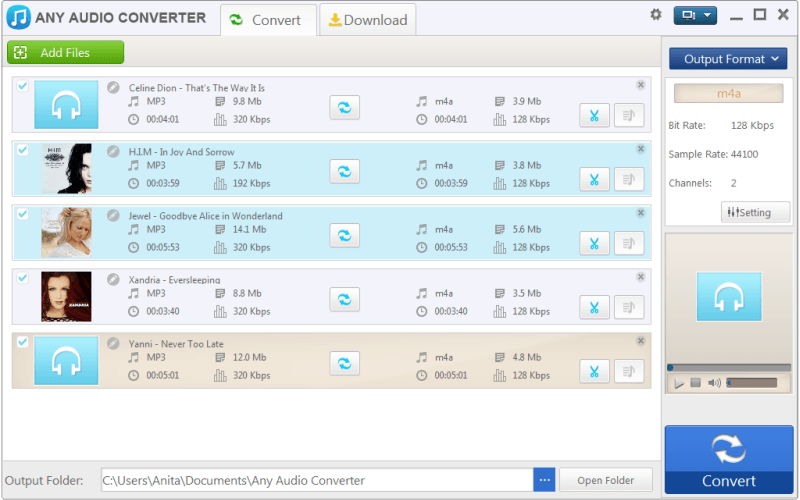
XLD o X Lossless Decoder è considerato uno dei modi più semplici per farlo converti file audio FLAC in Apple Lossless che ovviamente funziona bene con il Mac. Per poterlo utilizzare, è necessario, ovviamente, assicurarsi di installare e scaricare questo XLD.
I passaggi successivi da eseguire sono i seguenti.
Passaggio 1: una volta scaricato e installato, avvia il programma e aprilo.
Passaggio 2: sarebbe necessario configurarlo selezionando XLD dalle opzioni, quindi spuntare le Preferenze.
Passaggio 3: una volta arrivato al "Preferenze "Menu, devi andare al menu"Formato di uscita "Nella parte superiore della scheda Generale in cui puoi vedere un elenco. Assicurati che tu selezionare "Apple Lossless".
Passaggio 4: dovresti anche impostare la directory di output sul tuo "Aggiungi automaticamente a iTunes"Directory.
Passaggio 5: una volta terminata la configurazione, si procederà con la conversione trascinando e rilasciando i file FLAC sul programma (potrebbe anche essere aggiunto un batch).
Passaggio 6: dopo l'importazione dei file, XLD inizierà il processo di conversione.
Un altro convertitore che potrebbe anche essere di grande utilità in Conversione da FLAC a Apple Lossless è questo MediaHuman Audio Converter. Questo è un modo per convertire il tuo file con meno sforzo necessario, pochi minuti e, naturalmente, senza perdere la qualità originale del file audio.
Ecco i passaggi da intraprendere.
Passaggio 1: scarica questo MediaHuman Audio Converter sul tuo personal computer.
Passaggio 2: avvia ed esegui il programma.
Passaggio 3: una volta arrivato all'interfaccia principale, puoi iniziare a trascinare e rilasciare i file FLAC che hai deciso di convertire nel formato Apple Lossless. Se volessi eseguire il modo convenzionale di aggiungendo i file, puoi andare al pulsante "Aggiungi" che troverai nella barra degli strumenti. Da lì, avrai la possibilità di farlo sfoglia e scegli i file. È possibile anche l'elaborazione in batch.
Passaggio 4: dopo che i file sono stati importati, ti verrà chiesto di selezionare il formato di output che in questo caso è ALAC o Apple Lossless. Puoi spuntare l'elenco di selezione del formato in cui puoi scegliere.
Passaggio 5: nell'opzione di formattazione, puoi scegliere l'opzione di qualità del file di output. Puoi mantenere l'originale o scegliere "Custom "Dove puoi specificare ciò che desideri.
Passaggio 6: ora puoi selezionare "convertire "Che si trova anche nella barra degli strumenti e attende solo il completamento dell'intero processo di conversione.
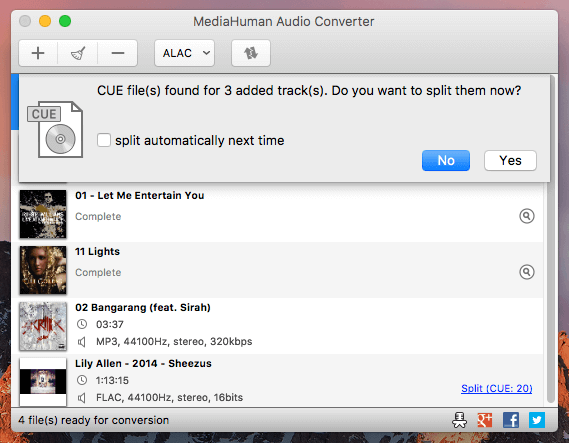
Se sei una persona che non desidera utilizzare diversi software applicativi, potresti provare questo convertitore online che esegue la conversione da FLAC a Apple Lossless in pochi e semplici passaggi.
Passaggio 1: puoi semplicemente andare al sito Web del convertitore online da FLAC a ALAC.
Passaggio 2: per iniziare, è necessario utilizzare se lo si desidera carica un file o un URL.
Passaggio 3: in ogni caso, è necessario caricare il file sorgente o FLAC da convertire. L'unico inconveniente è che puoi caricare solo una dimensione massima del file di 200 MB.
Passaggio 4: ora puoi spuntare il pulsante "Converti" per iniziare finalmente la conversione.
In caso di difficoltà nel caricare i file FLAC, puoi semplicemente annullare il caricamento e riprovare.

C'è questo uno strumento che è in grado di eseguire molte funzioni, in particolare la funzione di conversione. Se sei un bisognoso, potresti voler controllare questo DumpMedia Video Converter che è stato utilizzato e considerato attendibile da molti utenti nell'era moderna. Puoi utilizzarlo per convertire FLAC in WAV o altri formati.
La caratteristica principale di questo strumento è la conversione video in diversi formati desiderati senza perdita di qualità, pur mantenendo l'aspetto originale. Questo supporta numerosi formati come il popolare MP4, AVI, WMA, WAV, FLAC e molti altri! Inoltre, puoi convertire facilmente DVD e video in GIF, video o audio. Questo così come le funzioni di modifica e miglioramento in cui è possibile eseguire la regolazione di luminosità, contrasto, saturazione e controllo del volume. È possibile anche aggiungere i sottotitoli! A parte la sua funzione principale, questo è un software con un'interfaccia user-friendly e offre semplici passaggi per eseguire i processi desiderati. Raccomandiamo decisamente questo convertitore agli utenti.
Il download e persino l'installazione di questo programma potrebbe essere fatto in pochi minuti e richiederebbe solo pochi clic. Devi avere il tuo video convertito seguendo solo pochi e semplici passaggi.
Per procedere con la conversione video, è necessario eseguire questa semplice guida passo passo.
Passaggio 1: ovviamente, devi assicurarti che questo DumpMedia Video Converter verrà scaricato e installato sul tuo Windei computer Mac.
Passaggio 2: avviare il programma e fare clic sul pulsante "Aggiungi file" per selezionare il file multimediale desiderato da convertire. Puoi anche trascinare e rilasciare i file direttamente dalla posizione all'interfaccia principale dell'applicazione.
Passaggio 3: selezionare il formato di output desiderato spuntando il pulsante "Converti tutte le attività in: ". Hai molte opzioni tra cui scegliere come MP4, MOV, WMV, AVI e molte altre.
Passaggio 4: una volta terminato, scegliere la cartella di destinazione in cui salvare il file di output o convertito facendo clic sul pulsante "Scopri la nostra gamma di prodotti "Pulsante.
Passaggio 5: fare clic su "convertire "Per iniziare con il processo di conversione.
Una volta terminati questi passaggi, yPuoi vedere in anteprima il video e controllare il file convertito toccando l'opzione "Apri cartella". Eseguendo solo questi cinque semplici passaggi, avrai il tuo video convertito in pochi minuti.

Le opzioni evidenziate sono i modi in cui puoi ricorrere nel caso in cui devi convertire il tuo file audio FLAC in formato Apple Lossless. Se trovi gli strumenti di conversione come una seccatura e desideri comunque riprodurre un po 'di musica sui tuoi dispositivi Apple, puoi evitare la conversione e usare semplicemente VLC Media Player che gestisce i file FLAC. L'unico inconveniente è che puoi riprodurre solo quelli in VLC. Puoi anche utilizzare altre applicazioni non ALAC come Golden Ear e FLAC Player. Inoltre, hai ancora un'altra opzione che è la conversione online. Lo vedi come utile? Fateci sapere i vostri commenti, suggerimenti o anche esperienze.
